Cette section contient les rubriques suivantes:
CorelDRAW permet de vaporiser une série d’objets le long d’une ligne. Vous pouvez importer non seulement des graphiques et des objets texte, mais aussi des images bitmap et des symboles afin de les vaporiser le long d’une ligne.
Pour contrôler la façon dont la ligne vaporisée s’affiche, vous pouvez ajuster l’espacement entre les objets de sorte qu’ils se rapprochent ou s’éloignent les uns des autres. Vous êtes également libre de changer l’ordre des objets sur la ligne. Par exemple, lorsque vous vaporisez une série d’objets comprenant une étoile, un triangle et un carré, modifiez l’ordre de vaporisation de sorte que le carré apparaisse en premier, suivi du triangle et enfin de l’étoile. CorelDRAW permet en outre de décaler la position des objets sur une ligne vaporisée en les faisant pivoter le long du tracé ou en les décalant dans l’une des quatre directions suivantes : alternance, gauche, aléatoire ou droite. Par exemple, vous pouvez choisir un décalage vers la gauche pour aligner les objets que vous vaporisez à gauche du tracé.
Vous pouvez également créer un nouveau motif à vaporiser avec des objets créés par vos soins.
Objets vaporisés le long d’une ligne courbe (à gauche). Les objets et la ligne ont été modifiés après la vaporisation des objets (droite).

L’augmentation de la taille des objets vaporisés sur la ligne implique que ces objets seront de plus en plus grands à mesure de leur distribution sur le tracé.
Les motifs à vaporiser comportant des objets complexes utilisent plus de ressources système. CorelDRAW met plus de temps à produire les lignes composées d’objets complexes qui augmentent la taille du fichier. L’utilisation de symboles pour chaque groupe de la liste peut aider à réduire la taille du fichier, ainsi que les besoins en ressources système. Pour plus d’informations sur la création de symboles, reportez-vous à la section Utilisation de symboles.

Vous pouvez également choisir des motifs à vaporiser depuis le menu fixe Support artistique. Pour ouvrir le menu fixe Support artistique, cliquez sur Effets Support artistique.
Support artistique.
| 3 . |
Cochez la case Utiliser le décalage pour décaler les objets par rapport au tracé de la ligne vaporisée. |

Les motifs vaporisés sont enregistrés en tant que fichiers CorelDRAW (CDR). Pour y accéder, sélectionnez Personnaliser dans la zone de liste Catégorie de la barre de propriétés Support artistique, puis choisissez un motif vaporisé dans la zone de liste Motif vaporisé.

Pour supprimer un motif vaporisé personnalisé, sélectionnez-le dans la zone de liste Motif vaporisé de la barre de propriétés, puis cliquez sur le bouton Supprimer  .
.

Les composants ne sont pas tous disponibles dans les versions d’essai, scolaires/universitaires et OEM. Les composants non disponibles peuvent inclure des applications Corel, des fonctionnalités, des utilitaires tiers, ainsi que des fichiers de contenu supplémentaire.
Copyright 2017 Corel Corporation. Tous droits réservés.
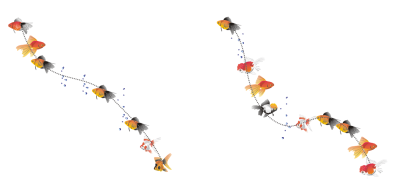
 de la barre de propriétés.
de la barre de propriétés. de la barre de propriétés.
de la barre de propriétés.![]() Support artistique.
Support artistique..
![]()